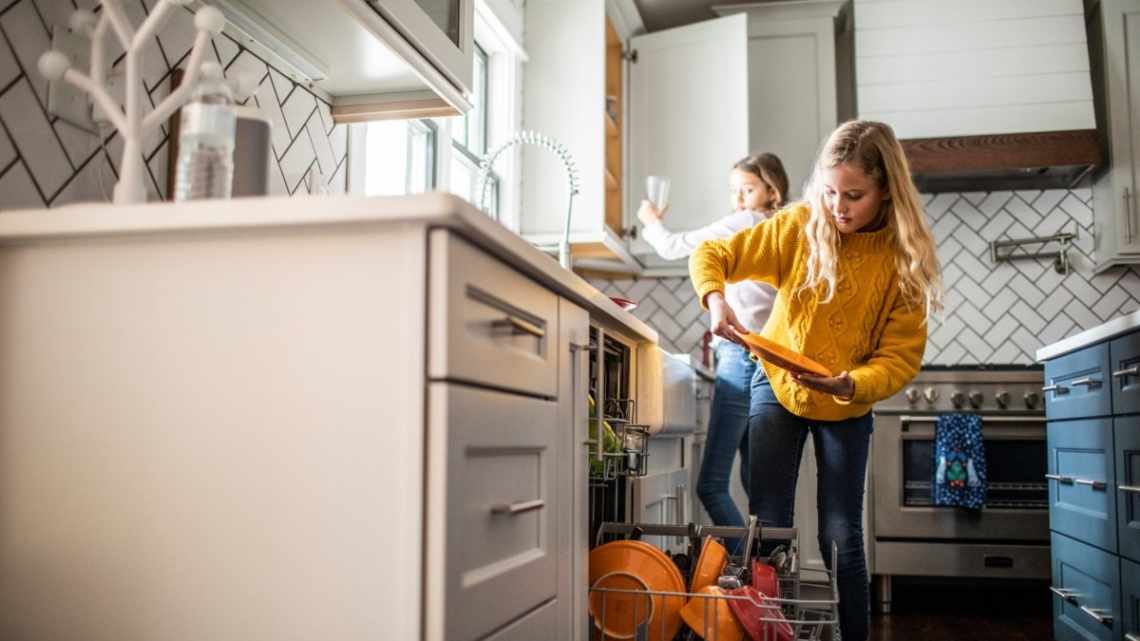Проблеми з домашньою групою після встановлення Windows 10 Creators Update [Fix]
Функція HomeGroup, що з'явилася свого часу, ймовірно, є найкращим способом створення однорідної приватної мережі та обміну конфіденційними даними між кількома комп'ютерами. Багато користувачів користувалися всіма перевагами Windows HomeGroup, поки оновлення Creators повністю не зламало її.
А саме, численні користувачі повідомили про різні проблеми, пов'язані з HomeGroup. Деякі користувачі втратили всі налаштування, а інші не можуть підключитися до вже створеної домашньої групи. Що ще гірше, вони не змогли створити нову групу з новим паролем або, якщо їм це вдалося, не змогли приєднатися.
На щастя, ми доклали всіх зусиль, щоб придбати деякі з можливих шляхів вирішення цієї проблеми. Так що, у випадку, якщо у вас є будь-які з вищезазначених проблем, обов'язково ознайомтеся зі списком нижче.
Як вирішити проблеми домашньої групи після встановлення оновлення Creators
Запустіть засіб усунення неполадок домашньої групи Windows
З оновленням Creators Windows 10 отримала єдину сторінку для усунення неполадок. Крім стандартних функцій, які можуть доставити вам труднощі, цей список охоплює деякі менш часті функції Windows. Одним з них є Homegroup. Отже, ваш перший крок для вирішення будь-яких проблем - використовувати вбудований модуль усунення неполадок і сподіватися на краще.
Пам'ятайте, що цю процедуру необхідно повторити на всіх доступних ПК, які є частиною мережі. І ось як це зробити:
- Відкрийте параметри Windows у меню «Пуск» або натисніть клавішу Windows + I для миттєвого доступу.
- У розділі «Параметри» відкрийте «Оновлення та безпека».
- Відкрийте «Усунення неполадок» на лівій панелі.
- Прокрутіть вниз, поки не дійдете до домашньої групи.:
- Натисніть «HomeGroup», а потім натисніть «Запустити засіб усунення неполадок».
- Тепер почекайте, поки засіб усунення неполадок не виконає сканування і, сподіваюся, вирішить проблеми.:
- У деяких випадках це може дати вам уявлення про подальші кроки.
Якщо проблеми не усунуті, перейдіть до наступних кроків:
Вилучити файли з мережевої теки
У деяких випадках потрібен менш тонкий і більш точний підхід. І це виявляє мережеву теку та її вміст. А саме, вам може знадобитися вилучити загальні файли, які зберігалися в цій теці до оновлення Creators. У деяких випадках це може викликати перешкоди і перешкодити вам створити HomeGroup.
Виконайте ці кроки, щоб вилучити файли з PeerNetworking:
- Перейдіть до C: \ windows \ serviceProfiles \ LocalService \ AppData \ Roaming \ PeerNetworking.
- У теці PeerNetworking вилучіть всі файли. Ви можете спробувати вилучити тільки файлsst, але найкращим рішенням буде повне знищення.
- Тепер перейдіть у налаштування мережі і залиште попередньо створену домашню групу з усіма ПК.
- Перезавантажте ПК (всі в групі) і вимкніть з'єднання для всіх, крім одного.
- Використовуйте цей ПК, щоб створити нову групу і зберегти створений пароль.
- З'єднайте інші комп'ютери, введіть пароль, і все буде добре.
Дозволити повний доступ до тек MachceKeys і PeerNetworking
Ще один гідний обхідний шлях пов'язаний з безпекою і контролем певних функцій HomeGroup. А саме, останнє оновлення могло змінити ваші дозволи без вашого відома. Оскільки служба досить чутлива до безпеки, без відповідних дозволів ви не зможете її використовувати.
Але, на щастя, є спосіб отримати повний контроль над функціями HomeGroup. Дотримуйтеся цих інструкцій, щоб зробити це:
- Перейдіть до C: \ Program Data \ Microsoft \ Crypto \ RSA \ MachineKeys.
- Клацніть правою кнопкою миші теку MachceKeys і відкрийте Властивості.
- На вкладці «Безпека» відкрийте групу і натисніть кнопку «Змінити».
- У списку виберіть Full Control і підтвердіть зміни.
- Тепер перейдіть до C: \ Windows \ ServiceProfiles \ LocalService \ AppData \ Roaming \ PeerNetworking.
- Повторіть процедуру, яку ви вже використовували на MachceKeys.
- Зробіть це для всіх доступних комп'ютерів, які є частиною мережі.
Відкат попередньої версії
Зрештою, якщо ви все ще не можете вирішити проблеми, пов'язані з домашньою групою, у вас є два варіанти. Або ви дочекаєтеся офіційного виправлення вашої проблеми, або зможете виконати відкат до попередньої версії. Якщо ви нетерплячі, ви можете повернутися до попередньої версії, і це, ми сподіваємося, вирішить всі проблеми, пов'язані з домашньою групою.
Це спосіб відновити Windows 10 до попередньої версії:
- Відкрийте параметри Windows у меню «Пуск» або натисніть клавішу Windows + I для миттєвого доступу.
- Відкриті Оновлення і безпека.
- Виберіть Відновити.
- Натисніть кнопку «Почати» під назвою «Скинути цей комп'ютер».:
- Після того як ви надали обов'язковий відгук в Microsoft, почнеться процес відкату.
- Після завершення спробуйте приєднатися до своєї домашньої групи, як до оновлення Creators.
Ви також можете спробувати перевстановити оновлення Windows 10 Creators, але ми не впевнені, що воно вам знадобиться.
Сподіваємося, що Microsoft вирішить цю проблему в наступних виправленнях. Важко округлити всі сильні сторони Оновлення Творців з такими проблемами. У будь-якому випадку, представлений обхідний шлях повинен допомогти вам вирішити ваші проблеми. Принаймні, тимчасово.
Якщо у вас є якісь пропозиції або питання, будь ласка, поділіться ними з нашими читачами в розділі коментарів нижче.
- Як встановити Windows 10 Creators Update вручну
- Помилка оновлення для творців Windows 10: порт USB 3.1 буде показано як невизначений
- Встановлення оновлень для Windows 10 Creators застрягло [Fix]
- Ось всі відмінності між Creators Update і Anniversary Update